ऐप्पल वॉच आकार में आने के लिए एक महान प्रेरक है, न केवल उन रिंगों के लिए धन्यवाद जिन्हें आप बंद कर सकते हैं बल्कि डिवाइस पर ऐप्पल वॉच गतिविधि साझाकरण सुविधाओं के कारण भी धन्यवाद।
ऐप्पल के पास ऐप्पल वॉच पर गतिविधि ऐप का एक अनुभाग है जो आपकी गतिविधि को आपके दोस्तों के साथ साझा करने के लिए समर्पित है। आप इस अनुभाग का उपयोग उनके साथ प्रतिस्पर्धा करने के लिए भी कर सकते हैं, जो आप कर सकते हैं यहाँ के बारे में और पढ़ें.
इस पोस्ट में, मैं इस बात पर ध्यान केंद्रित करूंगा कि आपकी गतिविधि को कैसे शुरू और बंद किया जाए, साथ ही कई अलग-अलग तरीकों का पता लगाएं, जिससे आप इस सुविधा का उपयोग अपने और अपने दोस्तों को प्रेरित करने के लिए कर सकते हैं।
अंतर्वस्तु
-
ऐप्पल वॉच पर अपनी ऐप्पल वॉच गतिविधि कैसे साझा करें
- IPhone पर अपनी Apple वॉच गतिविधि कैसे साझा करें
-
Apple वॉच गतिविधि साझा करना कैसे बंद करें
- IPhone पर अपनी Apple वॉच गतिविधि साझा करना कैसे रोकें
- अपने दोस्तों को कैसे देखें Apple वॉच गतिविधि
- जब आप अपनी Apple वॉच गतिविधि साझा करते हैं तो कौन सी गतिविधि साझा की जाती है?
- अपनी गतिविधि साझा किए बिना अपने Apple वॉच के छल्ले कैसे साझा करें
- अपने सक्रिय Apple वॉच फ्रेंड्स को संदेश कैसे भेजें
-
अपनी Apple वॉच गतिविधि को आकर्षक और मज़ेदार बनाएं
- संबंधित पोस्ट:
ऐप्पल वॉच पर अपनी ऐप्पल वॉच गतिविधि कैसे साझा करें
Apple वॉच गतिविधि को अपने दोस्तों के साथ साझा करना बहुत आसान है। शुरू करने के लिए, खोलें गतिविधि ऐप्पल वॉच पर ऐप। यह वही है जो आपकी गतिविधि के छल्ले जैसा दिखता है।
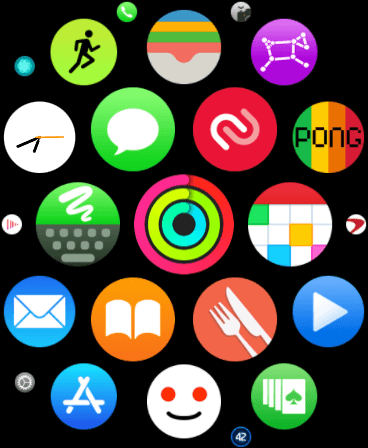
इसके बाद, दाईं ओर स्वाइप करें, नीचे स्क्रॉल करें और टैप करें किसी मित्र को निमंत्रित करें.
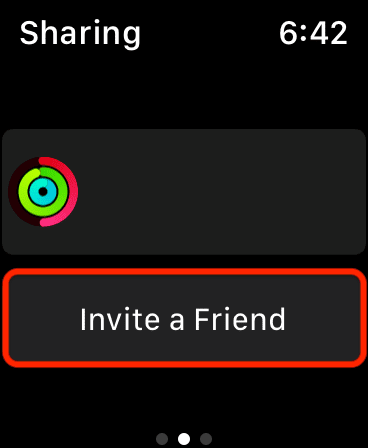
यह आपके सभी iPhone संपर्कों की सूची लाएगा। यह महत्वपूर्ण है क्योंकि आप अपनी गतिविधि को किसी ऐसे व्यक्ति के साथ साझा नहीं कर सकते जो आपके iPhone पर संपर्क नहीं है।
आप जिसके साथ अपनी गतिविधि साझा करना शुरू करना चाहते हैं, उसके नाम पर टैप करें। अगर उनके पास Apple वॉच है, तो यह उन्हें एक नोटिफिकेशन भेजेगा। अगर उनके पास Apple वॉच नहीं है, तो कुछ नहीं होगा।
वहां से, आप केवल यह देखने के लिए प्रतीक्षा कर सकते हैं कि क्या वे आपका आमंत्रण स्वीकार करते हैं! अगर वे ऐसा करते हैं, तो आप देखेंगे कि उनका नाम Apple वॉच एक्टिविटी ऐप के उसी सेक्शन में दिखाई देगा, जहां आपने उन्हें आमंत्रित किया था।
IPhone पर अपनी Apple वॉच गतिविधि कैसे साझा करें
यदि आप किसी के साथ गतिविधि साझा करने के लिए अपनी Apple वॉच का उपयोग नहीं करना चाहते हैं, तो आप इसे अपने iPhone पर आसानी से कर सकते हैं। ऐसे।
को खोलो स्वास्थ्य आईफोन पर ऐप। यदि आपने इसे स्थापित नहीं किया है, यहाँ क्लिक करें इसे ऐप स्टोर से डाउनलोड करने के लिए। फिटनेस ऐप ऐप्पल वॉच पर एक्टिविटी ऐप के लिए सिर्फ मिरर ऐप है। मुझे नहीं पता कि उनके अलग-अलग नाम क्यों हैं!
खुलने के बाद, लेबल वाले ऐप के निचले-दाएं कोने में टैब पर टैप करें शेयरिंग.
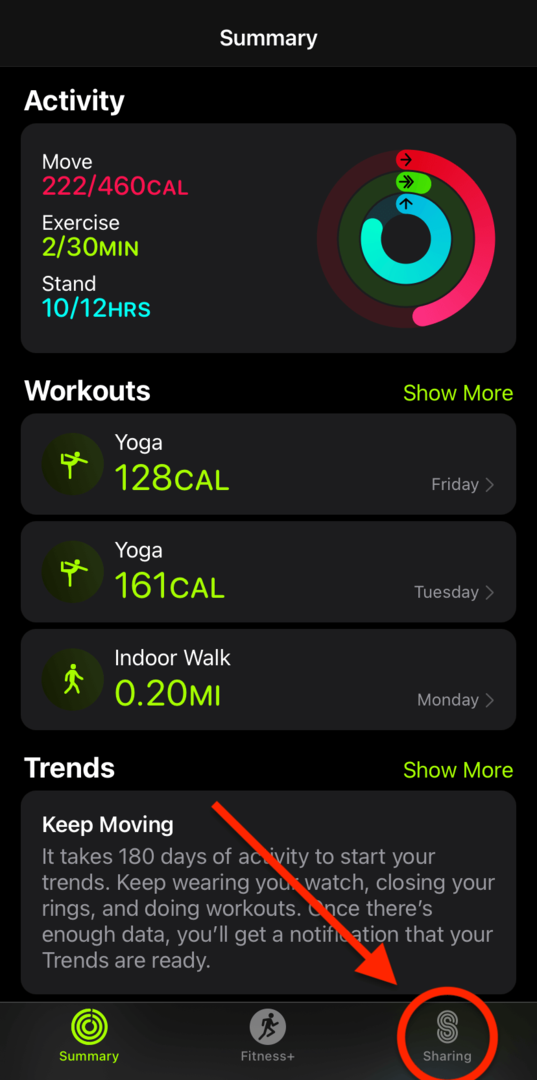
अगला, टैप करें आमंत्रण ऊपरी-बाएँ कोने में आइकन।
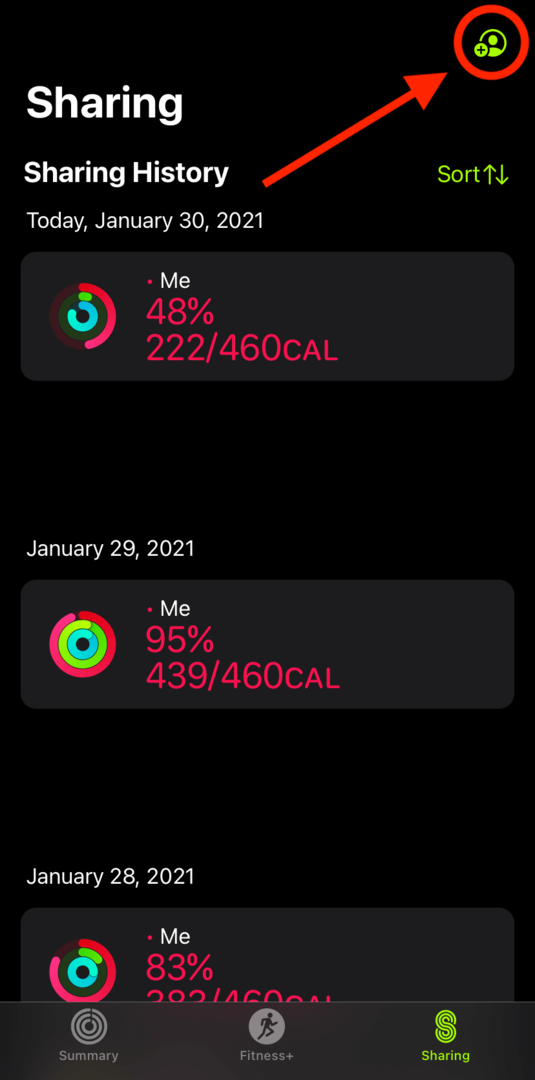
फिर टैप करें + शीर्ष-दाईं ओर आइकन।
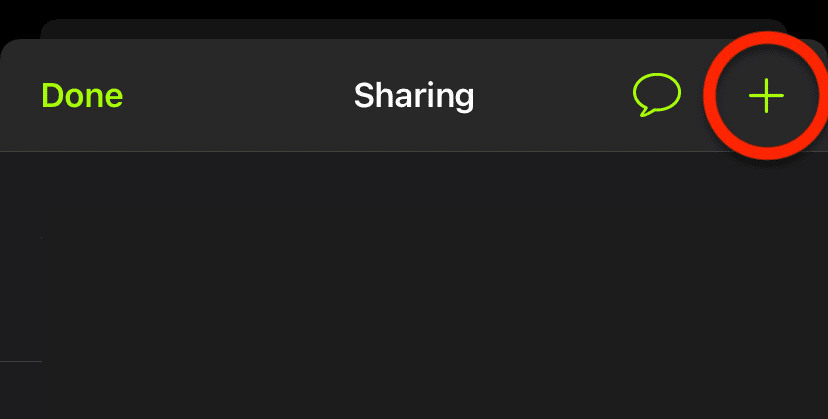
अगली स्क्रीन पर बस इतना करना बाकी है कि आप उस व्यक्ति का नाम या फ़ोन नंबर टाइप करें जिसके साथ आप अपनी गतिविधि साझा करना चाहते हैं।
यहाँ वह जगह है जहाँ चीजें भिन्न होती हैं! ऐप्पल वॉच के विपरीत, जो दूसरे व्यक्ति की ऐप्पल वॉच को आमंत्रण भेजता है, यह ऐप इसे टेक्स्ट पर भेजता है। तो आप किसी को भी अपनी गतिविधि साझा करने के लिए आमंत्रित कर सकते हैं, न कि केवल Apple वॉच उपयोगकर्ता। और आप उन लोगों को आमंत्रित कर सकते हैं जो आपके संपर्कों में नहीं हैं।
आप जिस किसी को भी आमंत्रित करने का निर्णय लेते हैं, आप अंत में पहले की तरह ही आपके निमंत्रण को स्वीकार या अस्वीकार करने की प्रतीक्षा करेंगे।
और बस!
Apple वॉच गतिविधि साझा करना कैसे बंद करें
Apple वॉच गतिविधि को अपने दोस्तों के साथ साझा करना बंद करने के दो तरीके हैं। पहले में आपकी गतिविधि को छिपाना शामिल है लेकिन उन्हें Apple वॉच मित्र के रूप में रखना है। और दूसरे में उन्हें अपने Apple वॉच से एक मित्र के रूप में पूरी तरह से हटाना शामिल है।
अपने Apple वॉच पर, खोलें गतिविधि अनुप्रयोग। दाईं ओर स्वाइप करें, तब तक स्क्रॉल करें जब तक आपको वह मित्र न मिल जाए जिसे आप हटाना चाहते हैं और उनके नाम पर टैप करें। यह आपको यहां लाएगा:
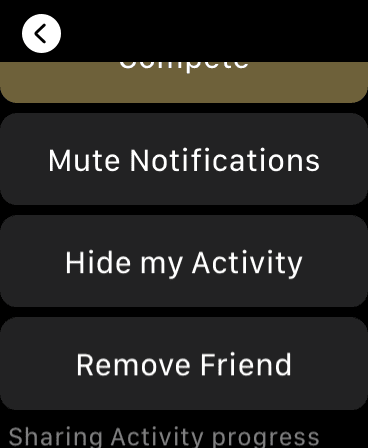
इस स्क्रीन पर, बहुत नीचे तक स्क्रॉल करें। यहां, आपको चार अलग-अलग विकल्प दिखाई देंगे:
- मुकाबला करें। यह विकल्प दूसरे व्यक्ति को Apple वॉच प्रतियोगिता में आमंत्रित करेगा। यह वह नहीं है जो हम इस समय ठीक करना चाहते हैं, इसलिए इसे अनदेखा करें।
- सूचनाएं म्यूट करें। यह विकल्प अब भी आपकी गतिविधि को इस व्यक्ति के साथ साझा करेगा। हालाँकि, जब वे वर्कआउट पूरा करेंगे या रिंग बंद करेंगे तो आपको सूचनाएं नहीं मिलेंगी। हालाँकि, उन्हें अभी भी आपसे सूचनाएं प्राप्त होंगी।
- मेरी गतिविधि छुपाएं। यह न केवल इस व्यक्ति को आपके वर्कआउट खत्म करने या रिंग बंद करने पर सूचनाएं भेजना बंद कर देगा, बल्कि यह आपकी सभी गतिविधियों को पूरी तरह से छिपा देगा। इसका मतलब है कि जब वे आपके नाम पर टैप करेंगे तो उन्हें कोई डेटा नहीं दिखाई देगा गतिविधि अनुप्रयोग। यह किसी भी समय आसानी से प्रतिवर्ती है।
- मित्र हटायें। इस विकल्प को टैप करने से यह व्यक्ति आपके Apple वॉच शेयरिंग से पूरी तरह से हट जाएगा। उनके साथ प्रतिस्पर्धा करने या उन्हें हटाने के बाद उनके साथ डेटा साझा करने का एकमात्र तरीका उन्हें आपके साथ गतिविधि साझा करने के लिए एक और आमंत्रण भेजना होगा।
IPhone पर अपनी Apple वॉच गतिविधि साझा करना कैसे रोकें
IPhone पर, यह प्रक्रिया उतनी ही आसान है। को खोलो स्वास्थ्य ऐप और टैप करें शेयरिंग स्क्रीन के नीचे टैब। इसके बाद, स्क्रॉल करें जब तक कि आप उस व्यक्ति को न देख लें जिसके साथ आप गतिविधि साझा करना बंद करना चाहते हैं और उनके नाम पर टैप करें।
थोड़ा नीचे स्क्रॉल करने पर आपको वही दिखाई देगा दोस्त के साथ मुकाबला करें, सूचनाएं म्यूट करें, मेरी गतिविधि छुपाएं, तथा मित्र हटायें पहले से विकल्प। जो भी आपको उचित स्तर की गोपनीयता प्रदान करता है उसे टैप करें।
और बस! दोस्तों के साथ अपनी गतिविधि साझा करने को समाप्त करने के लिए बस इतना ही है।
अपने दोस्तों को कैसे देखें Apple वॉच गतिविधि
Apple वॉच पर अपने दोस्तों के साथ अपनी गतिविधि साझा करना शुरू करने के बाद, आप यह देख सकते हैं कि वे प्रत्येक दिन कैसा प्रदर्शन कर रहे हैं। मुझे यह एक महान प्रेरक लगता है, क्योंकि यह मुझे दिखाता है कि मेरे प्रत्येक अंगूठियां बंद करना कभी-कभी जितना संभव होता है उससे कहीं अधिक संभव है।
Apple Watch पर इस गतिविधि को देखने के लिए, खोलें गतिविधि ऐप, दाईं ओर स्वाइप करें, और अपने दोस्तों के माध्यम से स्क्रॉल करके देखें कि उन्होंने अपने रिंग में कितनी प्रगति की है।
अधिक विस्तृत जानकारी के लिए, अधिक सटीक विवरण देखने के लिए प्रत्येक व्यक्ति के नाम पर टैप करें, जैसे कि उन्होंने कितने मिनट व्यायाम किया है। हालाँकि, आप विशिष्टताओं को नहीं देख पाएंगे, जैसे कि व्यायाम के दौरान उन्होंने कितनी कैलोरी बर्न की या उनकी हृदय गति क्या थी।
इस गतिविधि को iPhone पर देखने के लिए, खोलें स्वास्थ्य ऐप, टैप करें शेयरिंग टैब करें, और उस मित्र के नाम पर टैप करें जिसकी गतिविधि आप देखना चाहते हैं।
जब आप अपनी Apple वॉच गतिविधि साझा करते हैं तो कौन सी गतिविधि साझा की जाती है?
यदि आप अपनी गतिविधि को साझा करने में सतर्क महसूस कर रहे हैं, तो आपके पास पागल होने का कारण है। आखिरकार, हम ऐसे युग में रहते हैं जहां व्यक्तिगत डेटा को एक वस्तु के रूप में माना जाता है। सौभाग्य से, Apple इस बारे में बहुत स्पष्ट है कि वे आपके दोस्तों के साथ क्या साझा करते हैं, साथ ही साथ वे इसे कैसे साझा करते हैं।
जिन मित्रों के साथ आप अपनी Apple वॉच गतिविधि साझा करते हैं, वे देख सकते हैं:
- आपने अपनी गतिविधि रिंग में कितनी प्रगति की है।
- आपने कितनी कैलोरी बर्न की है
- आपने कितने मिनट व्यायाम किया
- आप कितने घंटे से खड़े हैं
- आपने उस दिन कितने कदम उठाए हैं
- आपने उस दिन कितनी दूर पैदल/साइकिल से तय किया है
- हर बार जब आप कोई कसरत पूरी करते हैं तो एक सूचना।
- आपके द्वारा पूरा किया गया कसरत फ़िटनेस+. के साथ किया गया था या नहीं
- हर बार जब आप किसी रिंग को बंद करते हैं और जब आप तीनों रिंग बंद करते हैं तो एक सूचना
इस गतिविधि जानकारी के साथ, आप जिनके साथ अपनी Apple वॉच गतिविधि साझा करना चुनते हैं, वे आपका iCloud ईमेल पता भी देख सकते हैं। ऐसा इसलिए है क्योंकि यह गतिविधि की जानकारी साझा करने के लिए आपके iCloud खाते का उपयोग करता है।
Apple वह गतिविधि डेटा भी प्राप्त करता है जिसे आप अपने दोस्तों के साथ साझा करने के लिए चुनते हैं। ऐसा इसलिए है क्योंकि उसे उस डेटा को आपसे खींचने की जरूरत है ताकि वह इसे आपके दोस्तों तक पहुंचा सके। हालाँकि, वह डेटा लंबे समय तक संग्रहीत नहीं होता है, और इसका उपयोग आपके दोस्तों के साथ साझा करने के अलावा किसी अन्य चीज़ के लिए नहीं किया जाता है।
अपनी गतिविधि साझा किए बिना अपने Apple वॉच के छल्ले कैसे साझा करें
उन लोगों के लिए जो अपनी गतिविधि रिंग को दूसरों के साथ साझा करना चाहते हैं, लेकिन ऊपर बताए गए सभी गतिविधि डेटा को साझा नहीं करना चाहते हैं, आप ऐसा कर सकते हैं! इसे करने के दो तरीके हैं।
स्क्रीनशॉट लेने का पहला तरीका है। को खोलो घड़ी अपने iPhone पर ऐप, सुनिश्चित करें कि आप पर हैं मेरी घड़ी स्क्रीन के निचले भाग में टैब करें, और टैप करें आम.
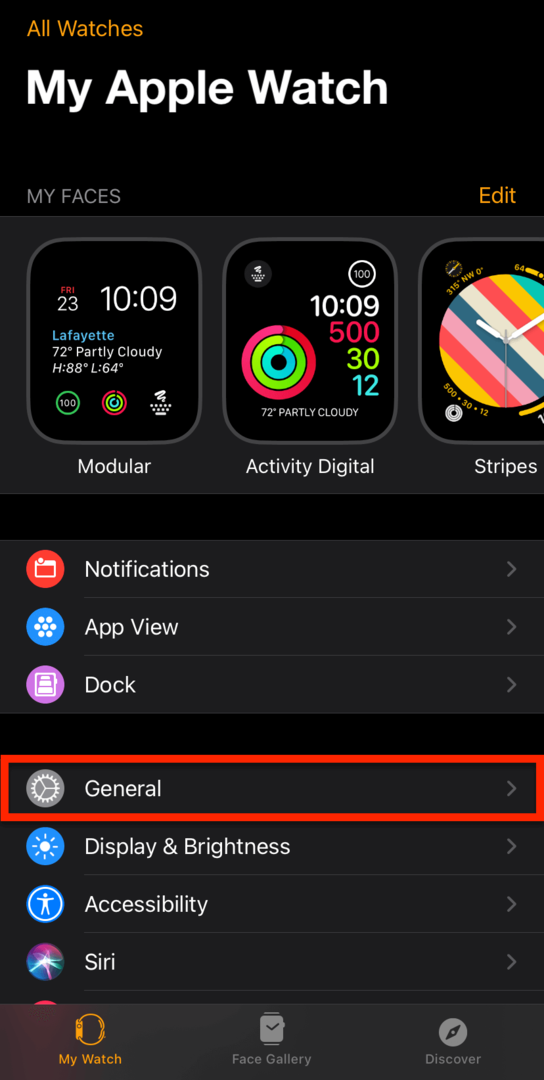
वहां से, नीचे स्क्रॉल करें और आगे के स्विच को टैप करें स्क्रीनशॉट सक्षम करें, सुनिश्चित करें कि यह हरा है।
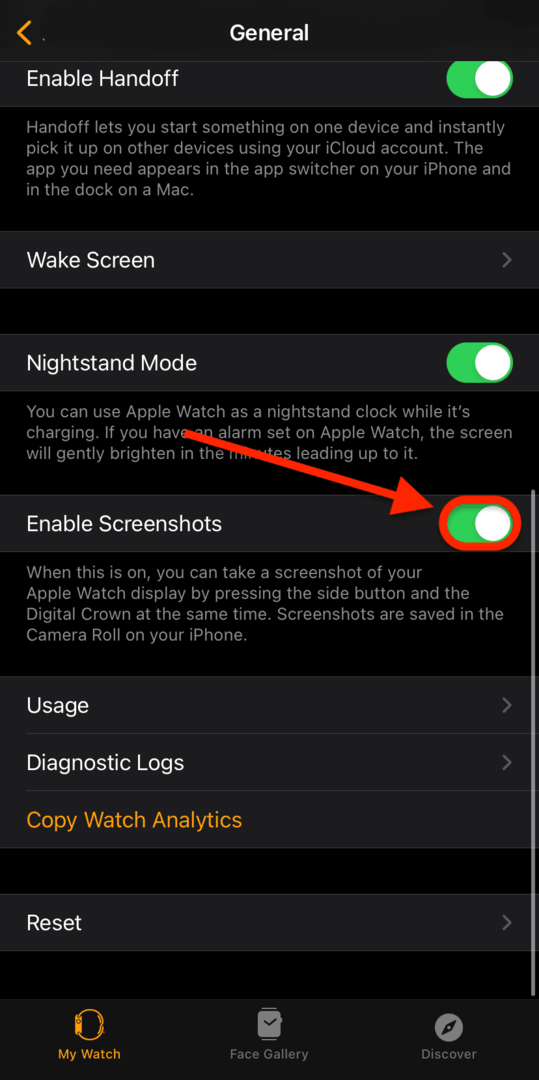
फिर, खोलें गतिविधि अपने ऐप्पल वॉच पर ऐप और डिजिटल क्राउन और साइड बटन को एक ही समय में दबाकर अपनी एक्टिविटी रिंग का स्क्रीनशॉट लें। आप इस स्क्रीनशॉट को यहां से ढूंढ और साझा कर सकते हैं तस्वीरें अपने iPhone पर ऐप।
दूसरी विधि आपके iPhone का उपयोग करती है। को खोलो स्वास्थ्य अपने iPhone पर ऐप, पर टैप करें शेयरिंग स्क्रीन के निचले भाग पर टैब करें, और टैप करें मैं उस दिन के लिए जिसके छल्ले आप साझा करना चाहते हैं।
अगली स्क्रीन पर, आप देखेंगे a साझा करना शीर्ष-दाईं ओर आइकन।
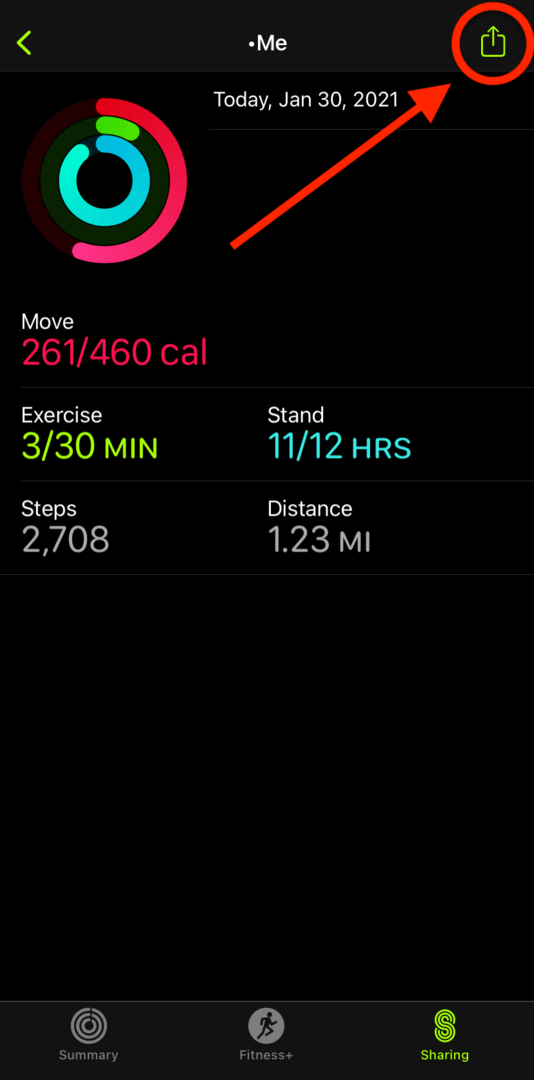
इसे टैप करें और चुनें कि आप अपने छल्ले कैसे साझा करना चाहते हैं। यह उस व्यक्ति को आपकी गतिविधि रिंगों की एक स्थिर छवि भेजेगा।
और बस!
अपने सक्रिय Apple वॉच फ्रेंड्स को संदेश कैसे भेजें
Apple वॉच पर अपने दोस्तों के साथ बातचीत करने का एक और मजेदार तरीका है उन्हें गतिविधि संदेश भेजना। ये वे संदेश हैं जो आप अपने दोस्तों के बीच मैत्रीपूर्ण प्रतिस्पर्धा को प्रेरित करने और बढ़ावा देने के लिए भेजते हैं। इन संदेशों को भेजना आसान है।
मित्रों को गतिविधि संदेश भेजने के लिए, आपको तब तक प्रतीक्षा करनी होगी जब तक कि आपको उनकी Apple वॉच से सूचना नहीं मिल जाती। हो सकता है कि उन्होंने अभी-अभी एक कसरत पूरी की हो या अपनी तीनों अंगूठियाँ पूरी की हों।
जब भी आपको यह सूचना मिले, इसे टैप करें, नीचे स्क्रॉल करें और टैप करें जवाब.
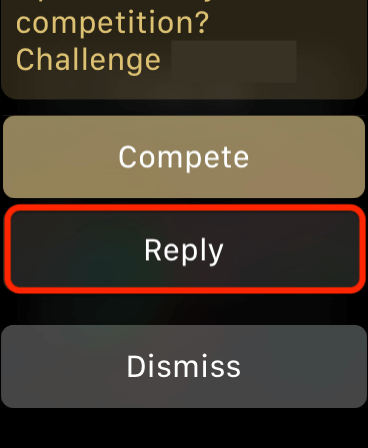
इससे आप उन्हें एक छोटा संदेश भेज सकेंगे। आप कितना प्रतिस्पर्धी महसूस कर रहे हैं, इसके आधार पर आप बधाई देना या गला घोंटना चुन सकते हैं।
अपनी Apple वॉच गतिविधि को आकर्षक और मज़ेदार बनाएं
अपनी Apple वॉच गतिविधि को दूसरों के साथ साझा करने का उद्देश्य आपके रिंगों को बंद करने और फिट रहने की प्रक्रिया को यथासंभव मज़ेदार बनाना है। यदि आप इस प्रतियोगिता को तनावपूर्ण या डिमोटिवेटिंग पाते हैं, तो इसके लिए अपने जोखिम को सीमित करने के उपाय करने में संकोच न करें। याद रखें, सबसे महत्वपूर्ण बात यह है कि आप अपनी फिटनेस में सुधार करें!